將 Android 上的聯絡人備份到本地/雲端儲存的 4 種方法
您是否害怕失去聯繫或您經常需要使用 Android 手機與他人聯繫?在這種情況下,非常建議 Android上的備用聯繫人 這樣您就不會失去重要的聯絡人,例如家人、朋友或客戶。備份 Android 聯絡人的最佳方式是什麼?這些方法根據您的需求而有所不同。在本文中,您可以了解如何透過 4 種方式在 Android 上備份聯絡人:在本機裝置上或在雲端儲存服務上。
頁面內容:
第 1 部分:在 Android 上備份聯絡人的最快方法
您是否急於備份 Android 手機上的聯絡人?最簡單的方法應該是 Apeaksoft Android數據備份和恢復。您可以一鍵備份手機上的所有聯絡人,也可以只選擇幾個需要的聯絡人。除非您遇到硬體問題,否則您的聯絡人備份檔案將永遠保留。如果您想將聯絡人從 Android 備份到 Android,此程式還可以幫助您輕鬆將聯絡人備份還原到另一台 Android 手機。
在 Android 上備份聯絡人的最佳方法
- 將您的 Android 裝置連接到 PC 以備份聯絡人。
- 只需一鍵即可將 Android 上的聯絡人備份到您的 PC。
- 允許您使用加密密碼保護聯絡人備份。
- 您的 Android 聯絡人備份將保持安全且可恢復。

步驟二 安裝 Apeaksoft Android數據備份和恢復 在您的 Windows 或 Mac 上。將 Android 手機連接到電腦。該程式將檢測您的裝置並讓您選擇所需的檔案類型進行備份。選擇 聯繫我們 並點擊 開始 按鈕。
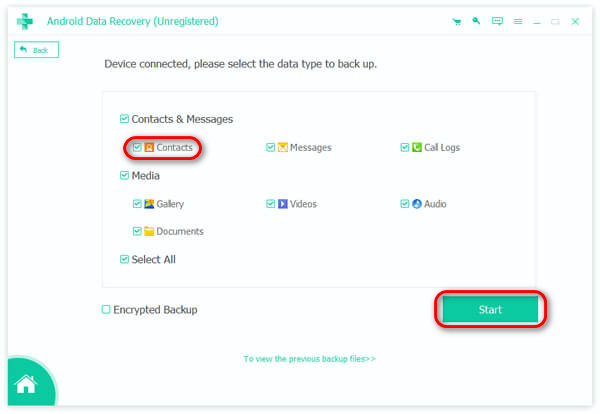
步驟二 該程式將備份您的 Android 手機上的聯絡人。您也可以為聯絡人備份設定加密密碼。您只需等待聯絡人備份程序完成即可。您還可以 在 Android 裝置上備份簡訊 手機上有這個程式。除非出現硬體問題,否則您從 Android 備份的所有內容都將安全地保存在您的電腦上。

第 2 部分:如何透過 Google 備份 Android 上的聯絡人
Google 可以成為您強大的備份和復原助理。此外,Google提供了一種內建的方法來備份Android上的聯絡人,因此您無需安裝Google Drive等應用程式或造訪Google Cloud網站。您可以將 Google 設定為自動將您的本地聯絡人同步到 Google 聯絡人。您可以查看這些聯絡人備份或輕鬆傳輸它們。
步驟二 打開 設定 Android 手機上的應用程序,然後向下滑動以點按 聯繫我們 按鈕。在新視窗中,點擊 Google 按鈕。
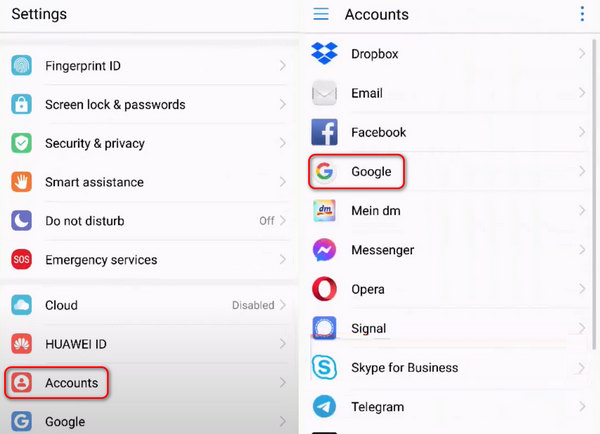
步驟二 您將看到與您的裝置合併的 Google 帳戶(或可能只有一個 Google 帳戶)。點按您想要的。在下一個視窗中,打開 同步聯繫人 在 Android 上備份聯絡人。
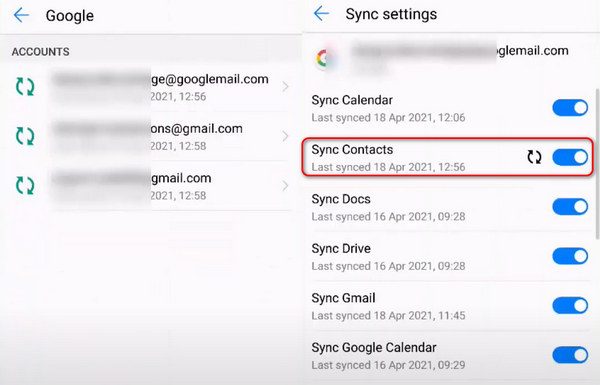
步驟二 在 Android 上透過 Google 備份聯絡人後,您可以在accounts.google.com 中查看聯絡人備份。
第 3 部分:如何使用內建備份服務備份 Android 上的聯絡人
如果你的Android手機無法使用Google服務,那麼也應該有手機品牌開發的內建備份服務,可以備份Android上的聯絡人。例如,如果您使用三星,則可以使用三星雲端來備份聯絡人。事實上,三星雲端可以是您最好的選擇 三星備份應用,因此您無需使用 Google Cloud。查看如何在三星手機上備份聯絡人。
步驟二 未結案工單 設定 在您的三星手機上,點擊 帳戶和備份 按鈕。 然後,點擊 資料備份 按鈕。
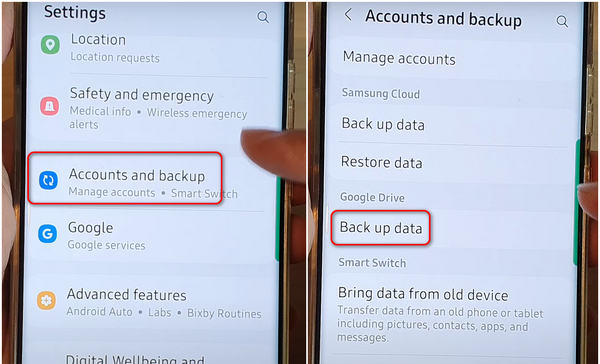
步驟二 在下一個視窗中,選擇 聯繫我們 並點擊 立即備份 按鈕位於底部。然後,三星將備份您的 Android 手機上的聯絡人。稍後,您會看到聯絡人已成功備份。
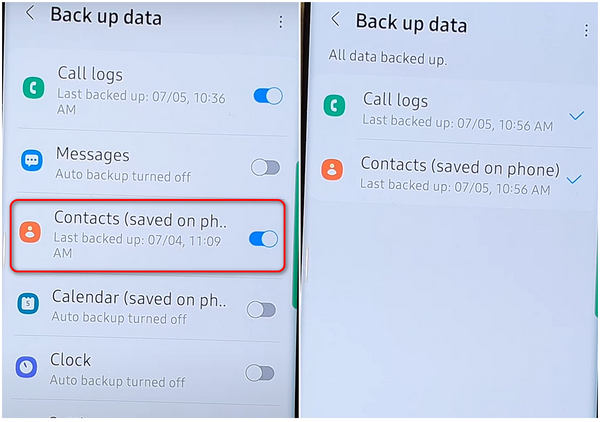
第 4 部分:使用 VCF 檔案在 Android 上備份聯絡人
您也可以在 Android 上備份聯絡人,無需任何其他程式或應用程式。您的通訊錄應用程式可能支援備份功能。一般來說,它可以將您的所有聯絡人複製並匯出為VCF文件,該文件可以作為您的聯絡人備份。該 VCF 檔案可以傳輸到任何其他儲存。但是,當您想要恢復或提取VCF檔案時,也不是那麼容易。
步驟二 打開 聯繫我們 Android 手機上的應用程式。選擇您想要的聯絡人並點擊 設定 右上角的按鈕。
步驟二 在彈出的視窗中,點擊 導出聯繫人 按鈕。然後,該聯絡人將匯出為 VCF 檔案。是否可以一次備份 Android 上的所有聯絡人取決於您的手機型號。
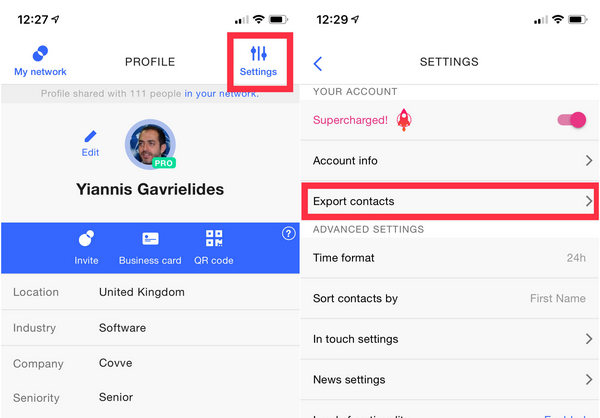
步驟二 您可以將聯絡人文件保存在任何地方。但如果您想將其轉移到另一部 Android 手機上,您應該訪問 聯繫我們 並點擊 設定 按鈕。 輕敲 管理聯繫人,然後 導入或導出聯繫人 按鈕。然後,您可以使用 VCF 檔案匯入 Android 上的備份聯絡人。
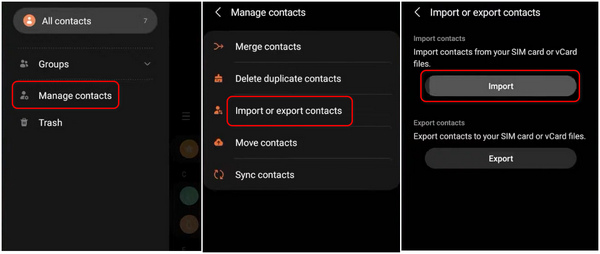
結論
你學會了 如何在 Android 上備份聯絡人 電話。上述4種方法可以幫助您在所有Android手機型號上備份Android聯絡人。 Google 提供了一種內建方法來備份 Android 上的聯絡人。如果您的 Android 手機不支援 Google,該手機品牌可能會提供內建備份服務。您也可以將 Android 上的聯絡人備份為 VSF 檔案。但這種方式只能一一備份聯絡人。
在 Android 上備份聯絡人的最佳方法應該是 Apeaksoft Android數據備份和恢復。只需一條 USB 線即可快速備份 Android 上的所有聯絡人。您的聯絡人將永遠保留,並且可以輕鬆地將聯絡人轉移到任何其他手機。
相關文章
Android WhatsApp 資料備份由於各種潛在原因而陷入困境。但是,您可以在準備或備份時修復所有這些問題。
在 Android 上丟失重要數據並尋找最好的 Android 數據恢復? 此處列出的 5 款 Android 數據恢復工具可幫助您找回 Android 文件。
這篇文章旨在介紹 Android 照片備份的 5 種方式。 您可以一鍵將照片備份到 PC。 您還可以設置自動備份到雲存儲。
本教程幫助您在各種情況下將數據從 iPhone 傳輸到 Android 設備,而不會丟失您的數據和文件。

